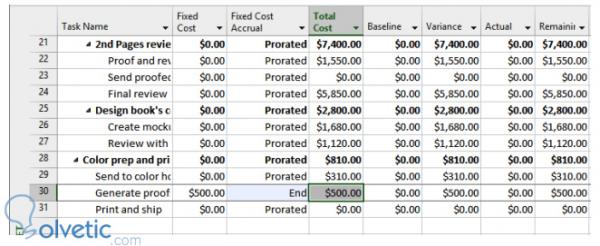El coste de las tareas es algo de lo que debemos llevar el control muy cerca, cuando hacemos un proyecto tenemos un presupuesto y no obtener el máximo del mismo puede significar el fracaso o que seamos despedidos como jefes o coordinadores de proyecto.
Hay tareas que llevan un coste por recurso, otras por cantidad de trabajo, pero hay tareas que sin importar lo que tarden o los recursos solo pueden tener un coste, para ello debemos aplicar un coste fijo.
Como adelantamos en el inicio del tutorial, hay tareas a las que debemos agregar un coste fijo, esto es sin importar los recursos o el trabajo que lleven, pero no necesariamente vamos a trabajar a perdida con este tipo de coste, ya que generalmente las tareas que llevan un coste fijo son las que no dependen directamente de nuestro equipo, por ejemplo la configuración de algún equipo, si contratamos un externo que configure el equipo a nuestros efectos no debe cambiar el coste si ellos emplean 1 o 3 personas, o si lo hacen en un día o una semana, lo que nos interesa es que no se retrasen en la entrega de lo prometido.
Hay veces en las que no podemos llevar el control detallado de los costes por recursos o sus escalas de pago, sin embargo también con el esquema de coste fijo podemos tener un control estimado sobre nuestro proyecto de forma que no nos salgamos del presupuesto.
Podemos establecer 3 tipos de costes fijos para nuestras tareas, veamos:
Para agregar coste fijo a una tarea debemos seguir los siguientes pasos:
1- En la pestaña Vista, vamos a ir al grupo vistas de tareas y haremos click en la opción otras vistas y luego en la opción hoja de tareas.
2- Luego de lo anterior tendremos la vista de la hoja de tareas, en ella vamos a buscar la pestaña vista nuevamente, pero ahora veremos el grupo datos, donde tendremos la opción tablas y luego costes.
3- Ahora podemos hacer click sobre la columna coste fijo y colocar el mismo, luego en la siguiente columna de coste fijo podemos establecer alguno de los tipos que hemos descrito anteriormente, esto lo podemos ver en la siguiente imagen:
Con esto ya habremos colocado el coste fijo a una tarea, finalizamos este tutorial habiendo aprendido esto, es muy importante no dejar de lado esta importante habilidad, ya que debemos tener el máximo control de lo que cuesta realizar nuestros proyectos y cronogramas para poder reportar luego nuestro éxito.
Hay tareas que llevan un coste por recurso, otras por cantidad de trabajo, pero hay tareas que sin importar lo que tarden o los recursos solo pueden tener un coste, para ello debemos aplicar un coste fijo.
Coste fijo
Como adelantamos en el inicio del tutorial, hay tareas a las que debemos agregar un coste fijo, esto es sin importar los recursos o el trabajo que lleven, pero no necesariamente vamos a trabajar a perdida con este tipo de coste, ya que generalmente las tareas que llevan un coste fijo son las que no dependen directamente de nuestro equipo, por ejemplo la configuración de algún equipo, si contratamos un externo que configure el equipo a nuestros efectos no debe cambiar el coste si ellos emplean 1 o 3 personas, o si lo hacen en un día o una semana, lo que nos interesa es que no se retrasen en la entrega de lo prometido.
Hay veces en las que no podemos llevar el control detallado de los costes por recursos o sus escalas de pago, sin embargo también con el esquema de coste fijo podemos tener un control estimado sobre nuestro proyecto de forma que no nos salgamos del presupuesto.
Tipos de costes fijos
Podemos establecer 3 tipos de costes fijos para nuestras tareas, veamos:
Coste al inicio
Con esto establecemos el coste desde el inicio de la tarea, de esta forma cuando la tarea se inicia se genera inmediatamente el coste asociado con la misma.
Costo al final
Al contrario del coste al inicio, este tipo de coste se establece al finalizar la tarea, por lo que solo es en este punto cuando se genera.
Costo promedio
En esta escala el coste se distribuye durante la duración y el trabajo de la tarea, es la forma en la que Project 2013 establece el coste fijo por defecto.
Agregar coste fijo a una tarea
Para agregar coste fijo a una tarea debemos seguir los siguientes pasos:
1- En la pestaña Vista, vamos a ir al grupo vistas de tareas y haremos click en la opción otras vistas y luego en la opción hoja de tareas.
2- Luego de lo anterior tendremos la vista de la hoja de tareas, en ella vamos a buscar la pestaña vista nuevamente, pero ahora veremos el grupo datos, donde tendremos la opción tablas y luego costes.
3- Ahora podemos hacer click sobre la columna coste fijo y colocar el mismo, luego en la siguiente columna de coste fijo podemos establecer alguno de los tipos que hemos descrito anteriormente, esto lo podemos ver en la siguiente imagen:
Con esto ya habremos colocado el coste fijo a una tarea, finalizamos este tutorial habiendo aprendido esto, es muy importante no dejar de lado esta importante habilidad, ya que debemos tener el máximo control de lo que cuesta realizar nuestros proyectos y cronogramas para poder reportar luego nuestro éxito.